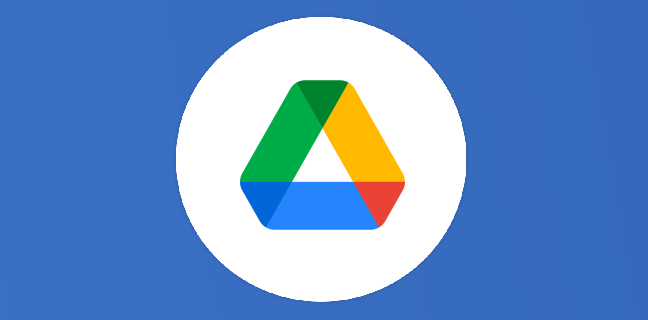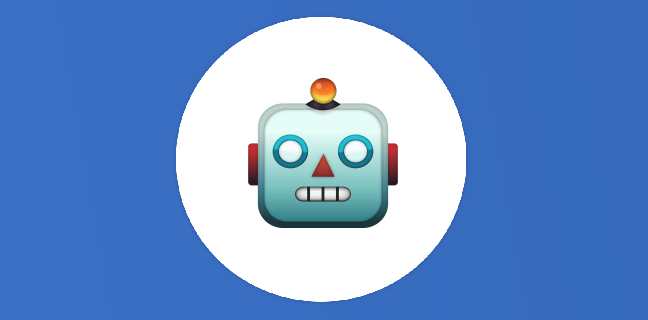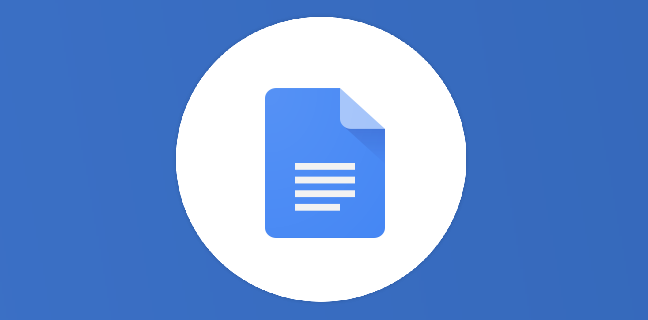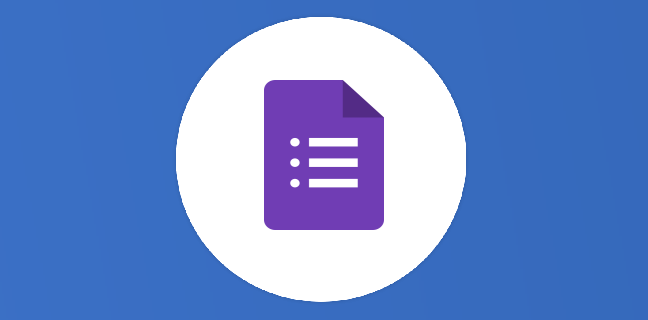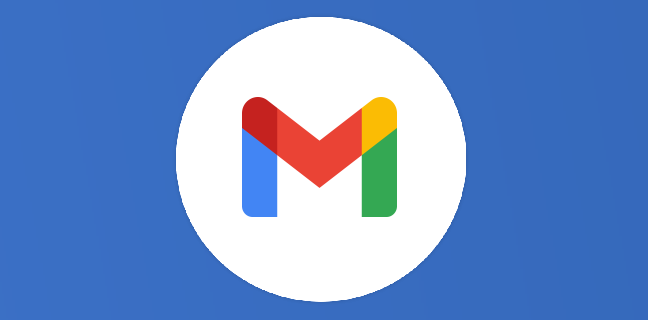Protéger les formulaires Google Forms du spam (Captcha)
La gratuité et la facilité d’utilisation de Google Forms en font un outil très pratique dans de nombreuses situations. De la collecte d’avis clients à la réservation de créneaux horaires, en passant par l’inscription à […]
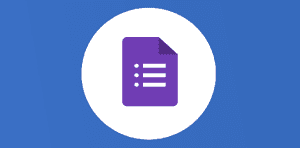
Ce que vous allez découvrir
- Mettre en place une question de protection dans un formulaire
- Quelques exemples de protection avec les expressions régulières
Protéger les formulaires Google Forms du spam (Captcha)

La gratuité et la facilité d’utilisation de Google Forms en font un outil très pratique dans de nombreuses situations. De la collecte d’avis clients à la réservation de créneaux horaires, en passant par l’inscription à un congrès ou encore la candidature à un poste, Forms est un outil très utile pour les entreprises.
Mais lorsque l’on partage un lien vers un formulaire public, on se retrouve souvent dans la situation ou des robots (logiciels automatisés) viennent remplir le formulaire avec des informations non pertinentes qui viennent pourrir les données que vous collectez.
Je vous propose dans cet article de découvrir comment en dix étapes vous pouvez ajouter une couche de protection contre ces robots à vos formulaires grâce à ce que l’on appelle les « expressions régulières ».
Mettre en place une question de protection dans un formulaire
- Ajouter une question supplémentaire en fin de formulaire.
- Ajouter un titre (dans le cas présent « Anti-Spam »).
- Ajouter une description (cette description doit permettre à l’utilisateur de comprendre très rapidement le fonctionnement de la protection).
- Ajouter une réponse de type « Réponse courte ».
- Rendre la question « Obligatoire ».
- Cliquer sur les trois petits points en bas à droite et sélectionner « Validation de réponse ».
- Choisir la validation avec « Expression régulière ».
- Choisir le type de correspondance « Correspond à » (ceci permet de n’accepter que la bonne réponse).
- Insérer la réponse qui permettra de valider la question (attention aux espaces involontaires).
- Insérer le message d’erreur qui s’affichera si l’utilisateur échoue (ce message doit lui permettre de comprendre son erreur).
À vous d’imaginer une question à laquelle seul un humain peut répondre, et écrire la réponse attendue.
Il ne vous reste plus qu’à tester le formulaire et le rendre public afin de le partager avec le plus grand nombre par e-mail, sur votre site internet ou encore sur vos réseaux sociaux.
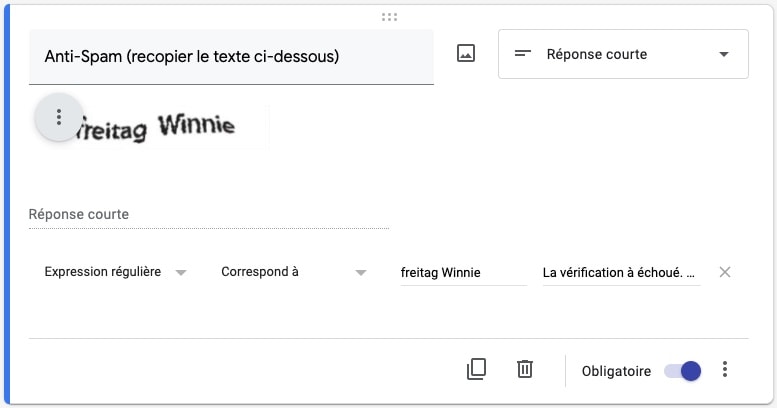
Quelques exemples de protection avec les expressions régulières
La protection anti-spam par image :
La protection par image est ce qui ressemble le plus à la version classique de reCAPTCHA. Les utilisateurs ont l’habitude de remplir ce genre de protections. Vous pouvez trouver de nombreuses images à utiliser en cherchant « texte captcha » directement dans Google Images.
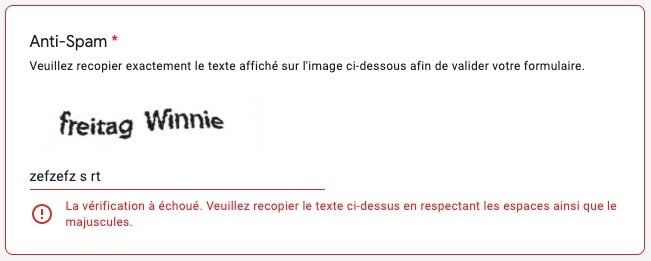
Conseil : vous pouvez proposer aux utilisateurs de recopier votre slogan, il parait que recopier un texte permet de l’ancrer dans la mémoire.
La protection anti-spam par questions :

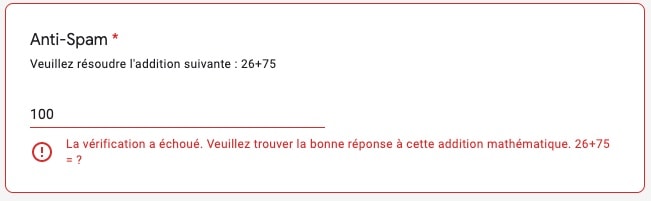
Comme vous pouvez le voir, les options offertes par la validation d’une réponse sont nombreuses, vous pouvez être aussi créatif que vous le souhaitez. Il faut néanmoins prendre en considération les personnes qui vont remplir vos formulaires afin de leur proposer une option de réponse à la question « prouvez que vous n’êtes pas un robot » :
- assez complexe pour que la réponse soit efficace et difficilement « crackable » par un logiciel automatisé ;
- assez simple pour que la question ne se transforme pas en un facteur bloquant la conversion du formulaire.
Si vous souhaitez tester le formulaire utilisé lors de la rédaction de cet article, je vous invite à en créer une copie sur votre drive afin de le modifier à votre guise.
Besoin d'un peu plus d'aide sur Google Forms ?
Des formateurs sont disponibles toute l'année pour vous accompagner et optimiser votre utilisation de Google Forms, que ce soit pour votre entreprise ou pour vos besoins personnels !
Découvrir nos formations Google Forms
- Articles connexes
- Plus de l'auteur

 Sheets
Sheets  Agenda
Agenda  Forms
Forms  Apps Script
Apps Script  Gmail
Gmail  Chat
Chat  Meet
Meet  Contacts
Contacts  Chrome
Chrome  Sites
Sites  Looker Studio
Looker Studio  Slides
Slides  Docs
Docs  Drive
Drive  AppSheet
AppSheet  Admin Workspace
Admin Workspace 
 Android
Android  Chromebook
Chromebook  Equipements Google
Equipements Google  Google Cloud Platform
Google Cloud Platform  Google Photos
Google Photos  Maps
Maps  Youtube
Youtube